В предишни статии бях описал начина за автоматично архивирайте вашия Windows Server 2016/2012 или 2012R2 като използвате функцията за архивиране на Windows Server и начина за възстановите сървъра си до предишно системно състояние, ако е необходимо.
В тази статия ще ви покажа как да възстановите вашите данни (файлове или папки) от предишен архив, който е направен с приложението Windows Server Backup.
Свързана статия:
- Как да създадете точки за възстановяване на системата на сървър 2016/2012 с помощта на архивиране на Windows Server.
Как да възстановите файлове на сървър 2016/2012/2012R2 от предишен архив на Windows Server.
За да възстановите файлове и папки с приложението Windows Server Backup:
1. Отворете Server Manager и от Инструменти меню отворете Архивиране на Windows Server.
2. На екрана за архивиране на Windows Server изберете Локално архивиране отляво и след това щракнете Възстановете се вдясно.
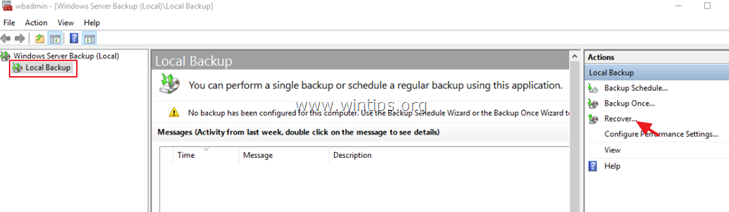
3. Изберете местоположението за архивиране и щракнете Следващия.
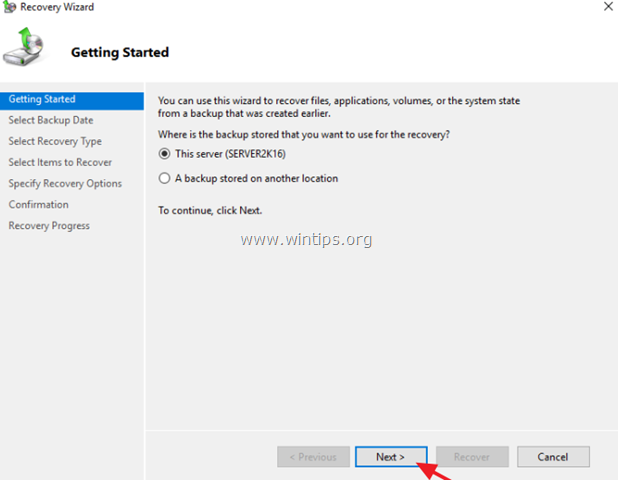
4. След това изберете датата на архивирането, което искате да използвате за възстановяване, и щракнете Следващия.
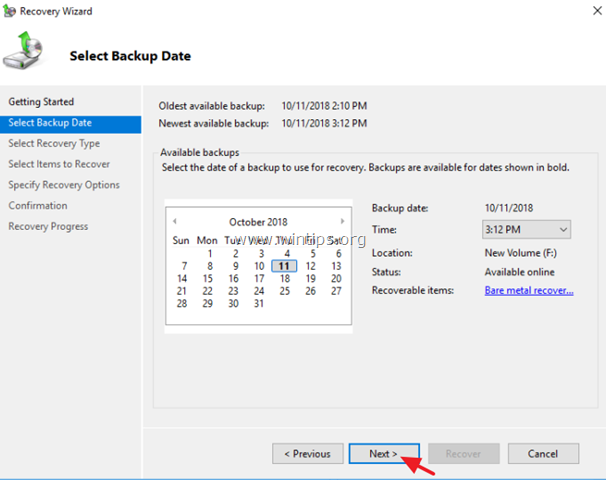
5. В опциите „Избор на тип възстановяване“ изберете опцията, която искате (напр. „Файлове или папки“) и щракнете Следващия.
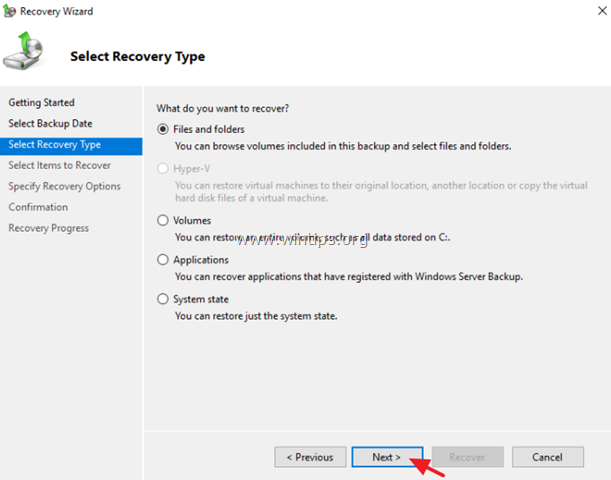
6. При „Избор на местоположение за възстановяване на състоянието на системата“ оставете отметка Оригинално местоположение и щракнете Следващия.
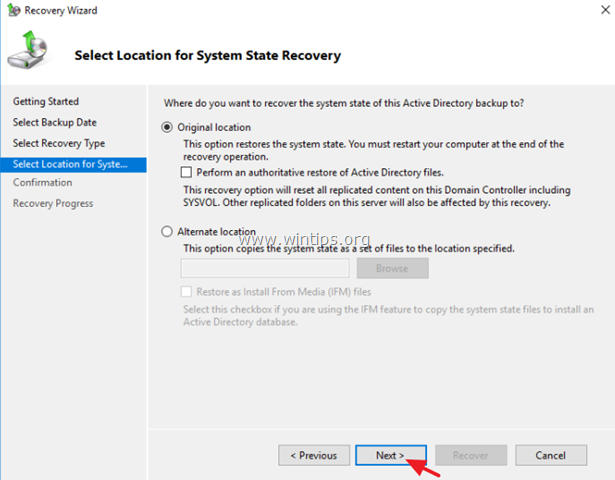
7. Изберете файловете или папките, които искате да възстановите, и щракнете върху Напред.
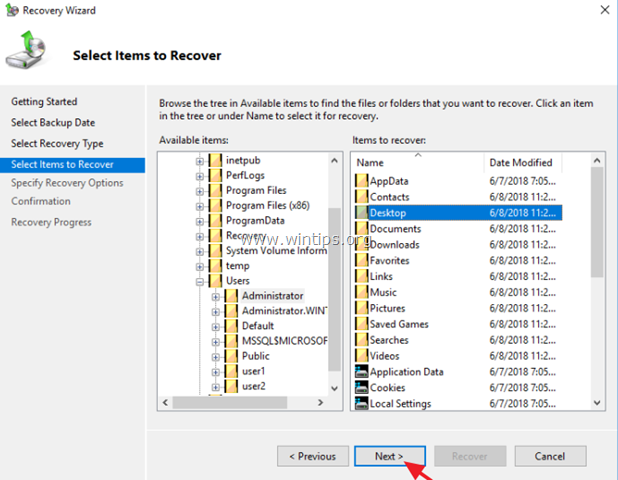
8. Внимателно посочете опциите за възстановяване и щракнете Следващия.
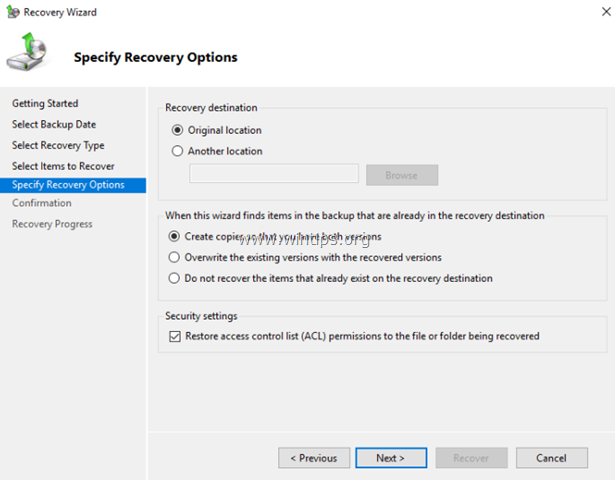
9. Накрая щракнете Възстановете се за да възстановите избраните папки/файлове.
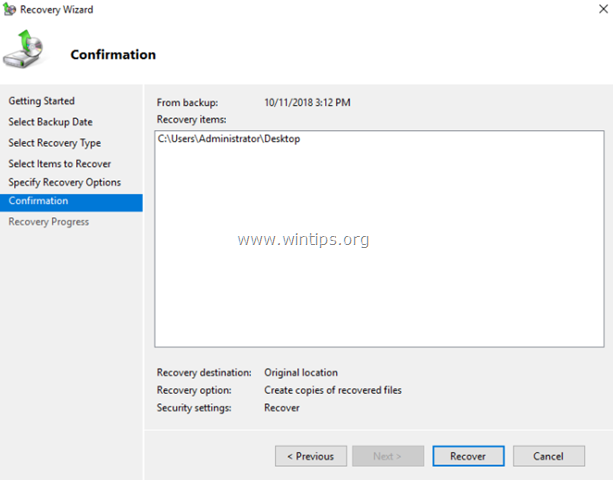
Това е! Уведомете ме дали това ръководство ви е помогнало, като оставите коментар за вашия опит. Моля, харесайте и споделете това ръководство, за да помогнете на другите.